Cila është mënyra e qasjes. Dallimet në mes të një router wireless dhe një pikë aksesi
Rrjeti ka nevojë vetëm për një router që të funksionojë siç duhet. Megjithatë, kur zëvendësoni një router të vjetër Wi-Fi me një më të shpejtë, mund të kaloni kohë duke u përpjekur të bindni dikë që të blejë routerin tuaj pesëvjeçar, ose ta ktheni atë në një pikë hyrjeje (AP). Vendosja e këtij AT shtëpi në fund të shtëpisë tuaj dhe lidhja me një router të ri (nëpërmjet një rrjeti të gjatë rrjeti) është mënyra më e mirë për të përmirësuar mbulimin e Wi-Fi në shtëpi. Dhe ky udhëzues do t'ju tregojë saktësisht se si ta bëni atë.
juaj shtëpi Wi-Fi Ruteri ka një AP të ndërtuar (nganjëherë edhe dy ose tre pike hyrëse të integruar për router me dy banda ose me tri banda) përveç funksionit të saj router kryesor. Pikat e hyrjes i transmetojnë sinjalet Wi-Fi për klientët pa tela, siç janë smartfonë, tableta, etj.
Për qëllimet e këtij udhëzuesi, le të thërrasë një router të ri, i cili ndodhet në rrjetin e shtëpisë, si router "A". Vjetër, që ju kthehet në një TD - router "B". Qëllimi është të konfiguroni routerin "B" si një AP të jashtëm për routerin "A".
Shënim: Disa routera Wi-Fi kanë mënyrën e qasjes në pikën "Access Point" (do ta shihni këtë artikull në listën e funksioneve të tij nëse moduli është i mbështetur). Nëse është kështu, në rastin e routerit tuaj "B", thjesht mund ta aktivizoni këtë regjim dhe do të fillojë të punojë si një pikë hyrjeje. Ky udhëzues është vetëm për Routerë Wi-Fi, të cilat nuk kanë këtë funksion (ose nëse nuk dini si ta aktivizoni këtë funksion) dhe është i përshtatshëm vetëm për routerët që kanë një ndërfaqe të internetit, e cila për fat të mirë është e rëndësishme për shumicën e routerëve në treg.Drejtimi i përgjithshëm (për specialistët në ngritjen e rrjeteve).
Nëse jeni të njohur me konfigurimin e ruterëve dhe rrjeteve në përgjithësi, ne do të tregojmë një drejtim të përgjithshëm. Nëse jeni i ri në rrjete, unë ju rekomandoj që së pari të lexoni me kujdes manualin për konfigurimin e routerit tuaj. Kur të jeni bërë, ndiqni hapat e mëposhtëm.1. Mbyllni portin WAN të routerit "B" me të paktën një shirit elektrik. Ju duhet të shmangni aksidentalisht duke përdorur portin, pasi kjo nuk do t'ju lejojë të konvertojë routerin në një pikë aksesi.
2. Zbuloni se cila është vargu i adresave IP për routerin "A". Për shembull, në qoftë se IP-adresa e router "A" - 192.168.1.1, atëherë ju mund të sigurtë të supozojmë se gama pishinë e IP-adresave nga 192.168.1.2 për 192.168.1.254.
3. Vendosni manualisht adresën IP të routerit "B" nga IP-ja e papërdorur në vargun e adresës së routerit "B". Për shembull, mund ta vendosni atë si 192.168.1.2. Vetëm sigurohuni që mos përdorni dhe nuk do ta përdorni këtë adresë IP në asnjë pajisje tjetër.
4.Taktivizoni funksionin DHCP në routerin "B".
Kjo është e gjitha. Tani, nëse lidhni një router "B" (i cili nuk është më një router) tek router "A" me ndihmën e rrjeti kabllor (nga porti LAN në portin LAN), ai do të funksionojë si një pikë hyrjeje, duke ju dhënë gamën më të mirë të Wi-Fi për pajisjet e klientit.
Përshkrimi i hollësishëm i hapave (për fillestarët).
Hapi 1: Ignore portin WAN (Internet) router "B".Nëse router nuk ka mënyrën e vet AP, mos përdorni portin WAN. Përdorimi i WAN do të sigurojë që router automatikisht të funksionojë si një router, sepse ky është roli i synuar i pajisjes: routerja lidhet me internetin dhe shpërndan lidhjen me pajisjet rrjetet lokale. Kjo nuk do të jetë më një router "B" në projektin tonë. Lëreni këtë port falas ose mbuloni me shirit ngjitës për të shmangur përdorimin e rastësishëm.
(Vini re se për routers që mbështesin amtare pikë Mënyra e qasjes, ju do të jetë i lidhur nëpërmjet portit të saj WAN kur punojnë në mënyrë të AP, ajo do të funksionojë si një port LAN dhe vetëm në këtë rast - .. Përdorni port për të shtuar një tjetër pajisje Wired në rrjet).
Hapi 2: Gjeni se cila grup Adresat IP në router "A".
Ky hap përbëhet nga dy pjesë. Së pari ju duhet të gjeni adresën IP të routerit vetë. Lidhni routerin "A" me kompjuterin nëpërmjet Wi-Fi ose duke përdorur një kabllo rrjeti përmes një nga portet LAN.
Nëse është një kompjuter Windows:
- Run command line (ju mund të specifikoni një kërkim frazash cmd Në menunë Start, në Windows 10 ose Windows 8, shkruani vetëm cmdkur ju jeni në ekran Start, pastaj shtypni Enter).
- Në dritare linja komanduese futni ipconfig dhe shtypni Enter. Do të shihni shumë numra dhe fjalë ndoshta të pakuptueshme, por adresa IP e vendosur në të djathtë të "Default Gateway:" është adresa e routerit. Ky është numri që ju nevojitet.
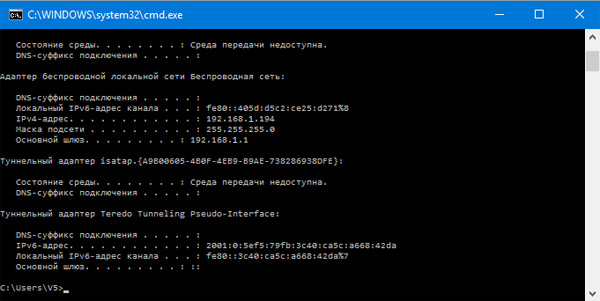
Ose në Mac:
Shkoni te Parametrat e Sistemit\u003e Rrjeti\u003e zgjidhni lidhjen aktuale të lidhur (ju duhet të shihni një pikë të gjelbër që tregon se lidhja është aktive)\u003e klikoni "Advanced"\u003e në TCP / IP tab, vini re "Router:". IP adresa e routerit do të shfaqet pranë tij.
Pasi të keni mësuar adresën IP të routerit (i cili gjithmonë përbëhet nga katër grupe numrash të ndara me një pikë midis secilit grup), përdorni atë për të përcaktuar gamën e adresave të tij IP. Gama e numrave nga e cila mund të zgjidhni do të përdorë të njëjtat numra për tre grupet e para me grupin e fundit në rangun nga 1 në 254. IP adresa e routerit aktual nuk do të jetë në dispozicion për përdorim.
Për shembull, nëse adresa IP e routerit është 192.168.1.1, atëherë pakoja e adresës IP do të jetë nga 192.168.1.2 në 192.168.1.254. Nëse router IP është 192.168.1.254 atëherë vargu IP do të jetë nga 192.168.1.1 në 192.168.1.253. Kur pajisja është e lidhur me routerin "A" dhe ka një adresë IP brenda intervalit të disponueshëm të IP, do të pranohet nga rrjeti. Për të shpjeguar se pse kjo funksionon në këtë mënyrë, keni nevojë për një artikull të veçantë të veçantë, më besoni tani për një fjalë.
Në këtë manual, supozojmë se 192.168.1.1 është adresa IP e routerit "A". Kjo gjithashtu mund të jetë rasti juaj, sepse shumë routers në shtëpi (nga Netgear, Asus, D-Link, etj.) Zakonisht e përdorin këtë adresë IP të paracaktuar.
Hapi 3: Vendosni adresën IP në routerin "B" si një IP të papërdorur brenda intervalit IP të routerit "A" (mos u shqetësoni, ne do të shpjegojmë më poshtë se çfarë do të thotë).
Lidhë kompjuterin tuaj me router "B" në Wi-Fi ose duke përdorur një kabllo rrjeti përmes një nga portet LAN, ta dini aktuale IP-adresa e router (për të përsëritur pjesën e parë të hapin 2 më lart për të bërë këtë).
Identifikohu në ndërfaqen e uebit të routerit, duke specifikuar në shfletues adresën e saj IP. Në ndërfaqen, shkoni në seksionin ku mund të ndryshoni adresën tuaj të paracaktuar IP. Në varësi të routerit, ky seksion zakonisht quhet Rrjeti, LAN ose Setup. Ndryshoni këtë adresë IP në një nga ato në pishin IP të përcaktuar në pjesën e dytë të hapit 2 më sipër. Për shembull, në qoftë se router IP "A" - 192.168.1.1, ju mund të vendosni "B" IP Router - 192.168.1.2 (sigurohuni që ju me dorë të caktojë IP për ndonjë pajisje të tjera, dhe nëse po, për të zgjedhur një IP të ndryshme adresën) dhe pastaj ruani ndryshimet. Ruteri "B" ndoshta tani duhet të rifillojë për të aplikuar ndryshimet, të cilat do të zgjasin një ose dy minuta.
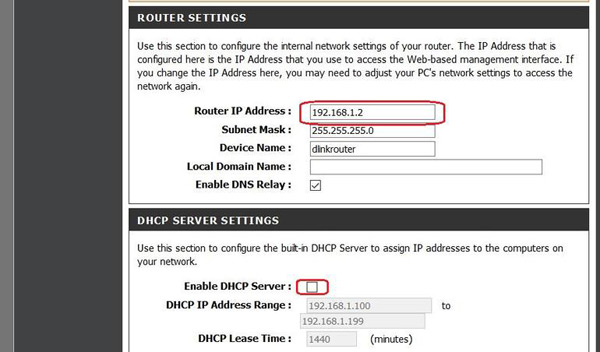
Hapi 4: Çaktivizoni funksionin e serverit DHCP në routerin "B".
Futni përsëri ndërfaqen "B" të routerit, duke specifikuar adresën e re IP të specifikuar në hapin 3 (në këtë rast, ishte adresa 192.168.1.2) dhe pastaj kthehuni në seksionin LAN ose Rrjet. Këtu, çaktivizoni funksionin e serverit DHCP. Kjo është një nga funksionet kryesore të routerit, i cili ndan adresat IP dhe tani nuk është e nevojshme, e çaktivizoni atë. Ruaj ndryshimet.
(Në varësi të ndërfaqes, disa routers ju lejojnë të merrni hapat 3 dhe 4 menjëherë pa rifilluar).
Tani router "B", kur lidhet me routerin "A" nëpërmjet një rrjeti kabllor, do të punojë si një çelës (i cili lejon përdorimin e portës LAN për të shtuar pajisje të rrjetit në rrjet) dhe si pikë hyrjeje. Ju gjithmonë mund të hyjë në ndërfaqe router duke përdorur IP-adresat e tyre - 192.168.1.1 (router "a") ose 192.168.1.2 (router "B") dhe për të ndryshuar parametrat e tyre, ose konfiguroni rrjetin Wi-Fi.
Nëse nuk i keni ndryshuar cilësimet e tjera, router "B" (aktualisht duke përdorur si një pikë hyrjeje) do të vazhdojë të thirret në mënyrë që ta keni thirrur atë kur e keni përdorur atë si router. Ju mund të ndryshojë emrin e saj të njëjtë me atë të router "A", në qoftë se ju doni pajisje të jetë i lidhur për të dyja automatikisht, ose të specifikoni një emër të ndryshëm në qoftë se ju doni të jenë të sigurt që ju jeni të lidhur me router "A" ose "B". Gjithsesi, të gjitha pajisjet e lidhura me ndonjë nga routerat do të jenë pjesë e të njëjtit rrjet.
Siç thashë, kjo është një mënyrë e shkëlqyeshme për të përdorur një router të vjetër dhe për të mbuluar shtëpinë tuaj sinjal Wi-Fi. Fat i mirë dhe argëtohu!
Një router i vetëm është i mjaftueshëm për të operuar rrjetin. Megjithatë, kur zëvendësoni një router të vjetër me një të ri, një më të shpejtë, mund të kaloni kohë duke u përpjekur ta merrni nga dora, ose mund ta ktheni atë në një pikë hyrjeje (AP). Vendosja e kësaj AP shtëpi në fund të shtëpisë dhe lidhja e saj me një router të ri (nëpërmjet një rrjeti të gjatë rrjeti) është mënyra më e mirë për të mbuluar shtëpinë tuaj rrjetin Wi-Fi. Si ta bëni këtë?
Shtëpia juaj Wi-Fi router ka një ndërtuar në AP (ose edhe dy ose tre ndërtuar në pikën e qasjes në rastin e dual-band ose tri-band routers) përveç funksionit të saj si router primar. Klientët pa tel, si pllakat, etj., Gjithashtu mund të lidhen.
Për të filluar, le të shohim routerin e ri që vendoset në rrjetin shtëpiak si router A. I vjetër do të konvertohet në router B. Detyra është që të bëjë routerin B të AP të jashtëm për router A.
Shumë routers në vitet e fundit mund të punojnë në mënyrën e pikës së qasjes, e cila mund të aktivizohet përmes ndërfaqes.
vërejtje : Disa routers kanë një modalitet të qasjes (do ta shihni këtë në listën e funksioneve, nëse ka). Nëse ky është rasti për routerin tuaj B, thjesht mund ta aktivizoni këtë modalitet dhe do të fillojë të punojë si pikë hyrjeje.
Ky udhëzues është i nevojshëm vetëm për Wi-Fi routers që nuk kanë këtë funksion (ose në qoftë se ju nuk e dini se si për të mundësuar këtë funksion) dhe është i përshtatshëm vetëm për routers që kanë një ndërfaqe web, e cila, për fat të mirë, është vendi që të jetë për shumicën e routers .
Menaxhimi i përgjithshëm (për të avancuar)
Nëse jeni të njohur me ngritjen e routerëve dhe rrjeteve në përgjithësi, ju duhet të bëni sa vijon.
1. Mbuloni portin WAN () në routerin B. Ju dëshironi të shmangni përdorimin e portit, pasi kjo do t'ju pengojë që ta konvertojë routerin në një pikë aksesi.
2. Përcaktoni vargun e routerit A nga IP adresa. Për shembull, nëse adresa IP e routerit A është 192.168.1.1, atëherë mund të supozojmë që IP-pishina varion nga 192.168.1.2 në 192.168.1.254.
3. Vendosni manualisht adresën IP të routerit B në një IP të papërdorur në rangun e routerit A. Për shembull, mund ta bëni atë 192.168.1.2. Vetëm sigurohuni që mos e përdorni dhe nuk do ta përdorni këtë adresë IP me ndonjë pajisje tjetër.
4. Çaktivizoni funksionin DHCP në router B.
Kjo është e gjitha. Tani, në qoftë se ju lidhë router B (e cila nuk është më një router) për të router A me një kabllo të rrjetit (nga porti LAN në portin LAN), ajo do të funksionojë si një pikë aksesi, duke ju dhënë më të mirë të gamë të Wi-Fi e pajisjeve.
Përshkrimi i detajuar (për fillestarët)
Nëse jeni i ri në rrjet, së pari, kuptoni se si të konfiguroni router në shtëpi. Kur të jeni bërë me këtë, ndiqni këto hapa.
Hapi 1: Shkëputni portin WAN (Internet) router B.
Nëse router nuk ka mënyrën e vet AP, ju duhet të shmangni plotësisht përdorimin e portit WAN. Përdorimi i këtij porti do të bëjë që router të funksionojë si një router, sepse ky është roli i synuar i pajisjes. Ngjitni, për shembull, një port me një shirit ngjitës për të shmangur përdorimin e rastësishëm.
text-align: qendra; "\u003e IP adresa e routerit është e lehtë për të gjetur mbi rrjetin
Hapi 2: Gjeni se çfarë është sfera e routerit A.
Ky është një hap në dy pjesë. Së pari, duhet të zbuloni adresën IP të routerit A. Lidhni kompjuterin me routerin A nëpërmjet Wi-Fi ose duke përdorur një kabllo rrjeti përmes një nga portet LAN.
Nëse është një kompjuter Windows:
- Run line command (ju mund të kërkoni cmd Në menynë Start në Windows 10 ose Windows 8, shkruani vetëm cmdkur jeni në menunë Start Metro dhe pastaj shtypni Enter).
- Në dritaren Prompt komandës, shkruani ipconfigdhe shtypni Enter. Do të shihni numra dhe fjalë shumë të pakuptueshme, por adresa IP është e shënuar në të djathtë në linjë Porta e paracaktuar: Kjo është adresa e routerit. Ky është numri që ju nevojitet.
Ose në Mac:
Cilësimet e sistemit\u003e Rrjeti\u003e përzgjidhni lidhjen aktuale të lidhur (duhet të shihni një pikë jeshile që tregon se lidhja është duke punuar)\u003e Avancuar\u003e në skedën TCP / IP, i kushtoni vëmendje "Router:". IP adresa e routerit do të afishohet pranë saj.
Pasi të keni përcaktuar adresën IP të routerit (i cili gjithmonë përbëhet nga katër grupe numrash të ndara me një pikë ndërmjet secilit grup), përdorni atë për të përcaktuar gamën e adresave IP. Gama e numrave midis të cilave mund të zgjidhni përdor numrat e njëjtë në tre grupet e para me grupin e fundit në rangun nga 1 në 254. Adresa IP aktuale e routerit nuk do të jetë e disponueshme për përdorim.
Për shembull, nëse router ka një adresë IP të 192.168.1.1, atëherë pakoja e adresës IP do të jetë nga 192.168.1.2 në 192.168.1.254. Nëse router IP është 192.168.1.254 atëherë vargu IP do të jetë 192.168.1.1 deri 192.168.1.253. Kur pajisja është e lidhur me routerin A dhe ka një adresë IP brenda intervalit të saj, do të pranohet në kuadrin e rrjetit.
Ky udhëzues supozon se 192.168.1.1 - është një IP router A. Kjo ndoshta do të jetë rasti, për shkak se shumë routers në shtëpi (nga Netgear, Asus, D-Link, etj) kanë tendencë për të përdorur këtë Adresa IP e parazgjedhur.
Hapi 3: Vendosni adresën IP të routerit B si një IP të papërdorur brenda intervalit IP të routerit A.
Lidhni kompjuterin me routerin B nëpërmjet Wi-Fi ose përdorni një kabllo rrjeti përmes një nga portet LAN për të gjetur routerin aktual IP (përsëritni pjesën e parë të hapit 2).
Hyni në ndërfaqen e internetit të routerit, duke treguar shfletuesin në adresën e tij IP. Në ndërfaqen, shkoni në seksionin ku mund të ndryshoni adresën tuaj të paracaktuar IP. Në varësi të routerit, ky seksion zakonisht quhet Rrjeti, LAN ose Cilësimet. Ndryshoni këtë adresë IP në një nga ato në pishin IP të përcaktuar në pjesën e dytë të hapit 2 më sipër. Për shembull, në qoftë se router IP është 192.168.1.1 Dhe, ju mund të bëni IP router B 192.168.1.2 (sigurohuni që ju me dorë të caktojë IP për një pajisje tjetër, në qoftë se kështu që zgjidhni një IP-adresa të ndryshme), dhe pastaj të ruajtur ndryshimet. Routeri B duhet të riniset për ndryshime që do të hyjnë në fuqi.
text-align: qendra; "\u003e Çaktivizimi i funksionit DHCP server të routerit të vjetër dhe caktimi i IP-së së papërdorur të routerit primar do të lejojë routerin e vjetër të funksionojë si një pikë hyrjeje kur nuk është përdorur port i WAN.
Hapi 4: Çaktivizoni funksionin e serverit DHCP në Router B.
Identifikohu përsëri për ndërfaqen e router B, duke vënë në shfletuesin për të ri IP-adresën dorë në hapin 3 (në rastin tonë, ajo ishte 192.168.1.2), dhe pastaj përsëri të shkojnë në Ngritja e një rrjeti lokal ose në rrjet. Këtu, çaktivizoni funksionin e serverit DHCP. Ruaj ndryshimet dhe je bërë.
(Në varësi të ndërfaqes, disa routers ju lejojnë të bëni hapin 3 dhe 4 si një pa rindezje).
Tani Router B kur lidhni me një router A me një kabllo të rrjetit do të funksionojë si një switch (i cili do t'ju lejojë të përdorni atë për të shtuar një port LAN pajisje Wired rrjetit), dhe si një pikë aksesi.
Kështu mund të përdorni një router të vjetër.
Nga Wikipedia, enciklopedia e lirë
Dallimet në mes të një router wireless dhe një pikë aksesi
Shumë shpesh ata pyesin se si router wireless ndryshon nga pika e qasjes ...
Dallimi është themelor: një pikë aksesi është në të vërtetë një shtrirje kabllo radio dhe një router wireless është një router me një pikë hyrje të integruar.
Nëse keni një pikë aksesi dhe jo një router, atëherë cilësimet e protokollit tcp / ip në pronat lidhje wireless është e nevojshme të vendosni ofruesin
dhe në përgjithësi, ju nuk do të jetë në gjendje të lidheni me pikën e qasjes për një laptop (pasi i dyti do të duhet për të marrë adresën shtesë nga ISP, dhe shumica e ofruesve ju thjesht nuk i japin)
ju nuk mund të lidhë një kompjuter portativ, në qoftë se rrjeti juaj ka një adresë të detyrueshme të bazuar në MAC (që ofruesi nëpër pikën e qasjes do të shihni MAC është setevushki sesa router, si në rastin e settings router wireless).
Pika e hyrjes nuk mbron kompjuterin nga ndërhyrjet nga rrjeti, për sigurinë ai përdor firewall direkt në kompjuter.
Plus router për një pikë aksesi mund të konsiderohet se në këtë rast nuk ka nevojë për të konfiguruar port forwarding për DC ose torrents.
Në rastin e një router, të gjithë PC-të prapa saj marrin parametrat nga vetë router (zakonisht automatikisht). Routeri është konfiguruar për qasje në Internet dhe një herë. Të gjitha makinat e tjera marrin internetin prej tij, në mënyrën më të thjeshtë, pa asnjë mençuri.
Router ofron mbrojtje hardware kundër ndërhyrje të jashtme podkyucheny atij kompjuterë nga rrjeti, në PC pas një router nuk ka nevojë për të mbajtur një firewall (firewall) - ky është funksioni i një router.
(Vetëm mos ngatërroni me antivirus - askush nuk e anulloi atë, është gjëra krejtësisht të ndryshme). Dhe mësoni se mbrojtja ofrohet vetëm në rastin e një lidhjeje wireless të konfiguruar normalisht -
nëse mund të hyni në rrjetin tuaj prapa router pa një fjalëkalim - ju nuk mund të dëmtojë atë! Routeri gjithashtu nuk do të mbrojë një nga makinat prapa routerit nga tjetri.
Pika e qasjes në përgjithësi mund të kaloni në mënyrë përsëritës - mishërim, kur pushteti (zona e mbulimit) të pikës kryesore dhe i mungon diku në mes të rrugës
ose në një kënd të caktuar shtesë AP recidivist Mode (Russian gjuhës - një përsëritës, rele), ajo merr sinjal dhe dërgon atë më tej, është e lidhur vetëm me furnizimin me energji elektrike.
Në pikat e hyrjes zakonisht kanë mënyrën SHUMË Klienti - opsion kur, për shembull, ju merrni internet në radio dhe më pas ai shkon nëpër kabllo në kompjuter stacionar (s) nëpërmjet një kabllo (AP qëndron në dritare ose papafingo).
Për përdoruesit në shtëpi, këto mënyra zakonisht nuk janë të nevojshme dhe vetëm ajo kryesore është e mjaftueshme - Access Point Mode prandaj në përgjithësi është më mirë për të blerë
ajo është një router wireless (router) në vend të një pikë aksesi, sepse ajo është router siguron të shpejtë dhe pa probleme lidhja e disa kompjuterë të ndryshëm dhe
(Të dy kabllor dhe radio, pa nevojën për të negociuar me ofruesin), organizimi i rrjetit të brendshëm midis tyre dhe mbrojtjen e rrjeteve të tyre të brendshme kundër thatë dhe sulmeve nga jashtë një rrjet të madh.
Në routers wireless, ekziston një pikë e rregullt e aksesit në mënyrën e qasjes (dhe nuk kalon në një tjetër mënyrë).
Pikat hyrëse kanë, si rregull, më shumë rregullime të hollësishme dhe ato janë më shumë për përdoruesit e avancuar
(duke e ditur dhe kuptuar atë, çfarë për dhe si të përdoret) dhe përdorimi industrial (ura radio në distanca të gjata).
Zakonisht kanë karakteristika më të mira teknike në krahasim me shërbimet universale.
Nekotrye routers wireless, që ra fjala, mund të veprojë si një router, por mund të si një pikë aksesi në mënyra të ndryshme (psh - ZyXEL P-330W EE)
Dhe në përgjithësi - nuk është e nevojshme për të mbajtur iluzione rrjeteve pa tel: pa marrë parasysh sa të zhvilluar teknologjive moderne - lidhja në kabllo ka qenë gjithmonë, është dhe do të jetë më e besueshme dhe më e qëndrueshme sesa ajo celulare.
Si dhe shpejtësia - shpejtësia maksimale e deklaruar teorike mbi protokollin 802.11g (54 mbps) - jo më shumë se lëvizja e reklamave.
Së pari - kjo në gjysmë duplex (dmth në çdo gjysmë drejtim të vetëm) kundër të plotë-duplex 100 MB / s për kabllo, dhe së dyti - madje edhe 25 Mbit / s janë marrë
me kusht që antenat marrëse dhe transmetuese të jenë brenda disa centimetrave nga njëri-tjetri, mungesa e plotë e ndërhyrjeve në radio dhe mungesa e enkriptimit.
Pra, kushtet në realitet janë absolutisht të pamundura! Në kushte reale - dmth., Një apartament me tre dhoma në një panel apo shtëpi me tulla në një zonë të dendur të populluar të qytetit
(Dmth, 2-3 dhe 10-15 metra e murit nga një pikë në një kompjuter portativ, fqinjët me të njëjtin ustroysva dhe WPA encryption të mesëm - ne nuk jemi duke shkuar për të le në askënd të rrjetit të tyre) mund të mbështetet në nivelin mesatar të singnala stabilitetit dhe shpejtësinë aktuale 5-10 mb / s, jo më shumë se.
Kohët e fundit, një standard i ri premtues 802.11n ka filluar të lëvizë përpara, por statistikat dhe kritikat për këtë janë ende të vogla dhe ka pak pajisje të përballueshme për ta mbështetur atë. Unë nuk mendoj se do të ketë diçka të ndryshuar në mënyrë dramatike ...
Nëse jeni duke luajtur lojëra në rrjet - mbani në mend se pa marrë parasysh se sa i fuqishëm ishte kompjuteri juaj - koha e reagimit të serverit të lojës (ping) mund të jetë 10-15 herë më e lartë
(kur punojnë torrente ose aktivitete të tjera të rrjetit të lartë - edhe më shumë) sesa në kabllo, të gjitha gjërat e tjera janë të barabarta. Dhe çfarë është ping në lojëra - lojtarë nuk kanë nevojë të shpjegojnë;)
Gjithashtu mbani në mend se "distanca e gjatë" dhe stabiliteti i lidhjes së radios varet jo vetëm në vetë routerin ose në pikën e qasjes, por edhe në kartën e rrjetit të kompjuterit.
Për tel kartat e rrjetit, të instaluar në PCI-slots PC stacionare, ju mund të blini një antenë shtesë dhe instaloni atë në vendin më të përshtatshëm
(të cilat mund ta rregullojnë disi gjendjen), për kartat në lojëra elektronike USB dhe kartat e laptopëve të këtij lloji, po, jo.
Nëse ka ndonjë mundësi - unë do të këshilloja fort që të mos përdorja pajisjet wi-fi në shtëpi
në të gjitha ose të paktën të zvogëlojë përdorimin e tyre në një minimum (vë kabllo nëse jo të gjithë rrugën, pastaj të paktën një pjesë e saj).
Më mirë një herë edhe shumë rrëmujë dhe shtrirje telat banesë, se sa të vuajë për një kohë të gjatë me radio, kurrë arritjen e këtij cilësinë dhe shpejtësinë, që e bën të bakrit përdredhur-palë!
Nga rruga - një mendim i qartë për ndikimin e WiFi për shëndetin nuk është. Kur përdorni antenave shtesë i kushtoj vëmendje të veçantë këtij momenti - rritet rreziku.
Dhe mos rri duart me laptopë në gjunjë - organe shumë interesante janë shumë afër burimit të emetimit të radios!


 Standardet dhe frekuencat e komunikimit qelizor në Rusi
Standardet dhe frekuencat e komunikimit qelizor në Rusi Shpejtësia e ngadaltë gjatë shkarkimit të skedarit
Shpejtësia e ngadaltë gjatë shkarkimit të skedarit Kthimi në rrjet: çfarë të bëni nëse tableta nuk e sheh kartën SIM
Kthimi në rrjet: çfarë të bëni nëse tableta nuk e sheh kartën SIM 192.1681 1 hyrje në router
192.1681 1 hyrje në router